Diegimo „Windows 7“, o ne „Windows 10“

- 715
- 72
- Raul Becker
„Windows 10“ sistema pasirodė ilgą laiką ir daugeliui pavyko ją išbandyti asmeniškai. Kažkas iš jos žavisi, bet kažkas jai visai nepatiko. Daugybė žmonių nori grįžti prie „septynių“ po to.

„Windows 10“ atšaukimo metodai į „Windows 7“.
Kaip galite sujungti „Windows 10“ į 7 versiją
Bet kaip sugrąžinti „Windows 10“ atgal į 7 -ąją versiją? Ar iš viso įmanoma tai padaryti? Yra keletas veiksmų parinkčių, atsižvelgiant į „Windows 10“ diegimo metodą:
- Atšaukimas, jei „sėkla“ buvo tiesiog atnaujinta arba buvo įdiegta „Dešimtis“, nenustatant kietojo disko, ir praėjo ne ilgiau kaip 30 dienų.
- Sistemos atkūrimas iš iš anksto sukurto archyvo.
- Grynas montavimas, visiškai pašalinus „dešimtis“.
Kiekvienas metodas naudojamas skirtingose situacijose ir turi savo pranašumus ir trūkumus, todėl mes juos laikome daugiau informacijos.
Pastatyta -galimybė grįžti
Kai diegimas atliekamas sistemos diske be jo formatavimo, „Windows“ aplanke automatiškai sukuriama atsarginė „Old System“ kopija.Senas. Jis taip pat sukuriamas atnaujinant į „Dešimtis“. Šis aplankas egzistuoja 30 dienų ir leidžia grįžti atgal su „Windows 10“ į ankstesnius „Windows 7“. Jei per šį laikotarpį neatsirasta, tada aplankas bus pašalintas, nes jis užima daug vietos. Norėdami pakeisti „Windows 10“ su „Windows 7“ naudodamiesi šia kopija, pateikiami sukurti įprastos priemonės:
- Paspauskite „Win+I Keys“, pasirodys langas su nustatymais.
- Eikite į skyrių „Atnaujinti ir sauga“.
- Pasirinkite skyrių „Restauravimas“.
- Spustelėkite mygtuką „Pradėti“ skyriuje „Grįžti į„ Windows 7 ““. Sistemos versija gali būti kita, priklausomai nuo to, kuri buvo prieš diegimą „Dešimtys“. Tai yra, šis metodas gali būti naudojamas grįžtant prie „aštuonių“. Būtent šis mygtukas padės pakeisti „Windows 10“ iki 7.
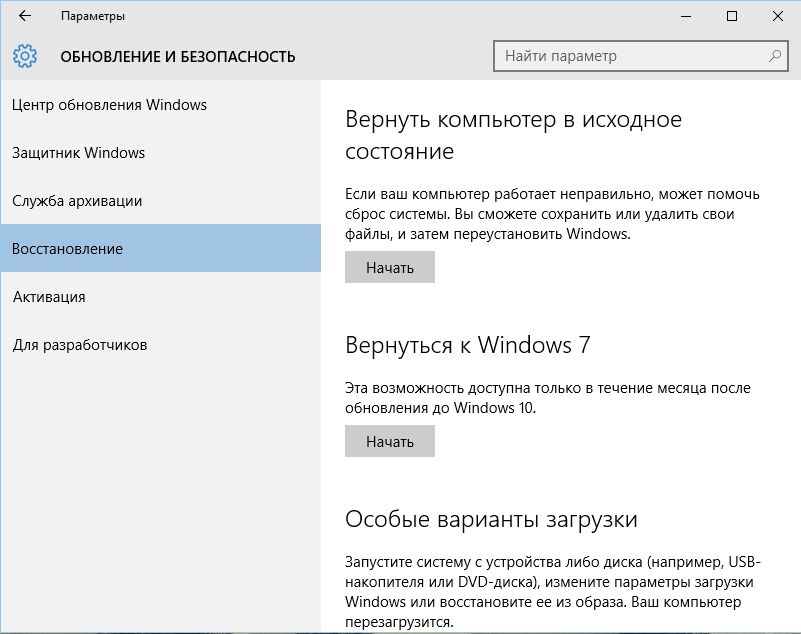
Be to, sistema pradės žengti po žingsnio apie atšaukimo priežastis, perspėkite apie šio žingsnio negrįžtamąjį - turite pasirinkti atitinkamus taškus ir judėti toliau. Paskutiniame ekrane pasirodys mygtukas „Grįžti į„ Windows 7 ““, o jums reikia spustelėti. Po to nebereikia intervencijos - kompiuteris viską padarys ir viską paleis iš naujo. „Windows 7“ grįš į ekraną, o „Windows 10“ išnyks. Bet jei „Windows“ aplankas.Senas buvo automatiškai arba rankiniu būdu pašalinamas, tada grąžinimas su „Windows 10“ neįvyks ir tokiu būdu grąžins „Windows 7“.
„Windows 7“ atkūrimas iš vaizdo
„Windows 10“ atnaujinimas į ankstesnį „Windows 7“ gali būti padarytas kitu būdu, tačiau tik tuo atveju, jei vaizdas padarytas iš anksto, norint atkurti. Norėdami tai padaryti, „septyniuose“ turime eiti į „Start“ - „Visos programos“ - „Service“ - „Archyvai ir restauravimas“. Jei jums reikia sukurti kopiją, tada pasirinktas „Sistemos atvaizdo sukūrimas“, tada „sukurkite diską, kad atkurtumėte sistemą“ - tada galite atsisiųsti iš jo kompiuterį ir paleisti „Rollback“. Sukurtas vaizdas turėtų būti tam tikroje kietojo disko skyriuje, išskyrus sistemą arba išoriniame standžiajame diske arba „Flash Drive“. „Windows 10“ sistemos „7 7“ įmanoma atnaujinti, kai yra archyvo vaizdas ir įkrovos diskas arba „Flash“ diskas.
- Paleidžiant kompiuterį, būtina įterpti įkrovos diską arba „flash“ diską ir patekti į BIOS, paprastai naudodamiesi „Delete“ klavišais arba F8 arba F12, jie paprastai leidžia jums tiesiog pasirinkti tinkamą įrenginį, jei įmanoma, neįvedant BIOS, jei įmanoma, tai yra geriausias būdas.
- Įdiekite įkėlimo įrenginį, kuriame yra įkrovos diskas.
- Kai kompiuteris įkeliamas iš iš anksto paruošto disko, turite pasirinkti sąsajos rusų kalbą ir elementą „Kompiuterio atkūrimas naudojant anksčiau sukurtą sistemos vaizdą“.
- Raskite ir pasirinkite anksčiau saugomą sistemos vaizdą.
- Tada vis dar reikia paspausti mygtuką „Kitas“, kol pasieksite klausimą, suformatuojate kietąjį diską ar ne. Čia turite pasirinkti, jei to reikia, arba eikite toliau.
- Parengiamieji etapai baigti, spustelėkite mygtuką „Parengti“.
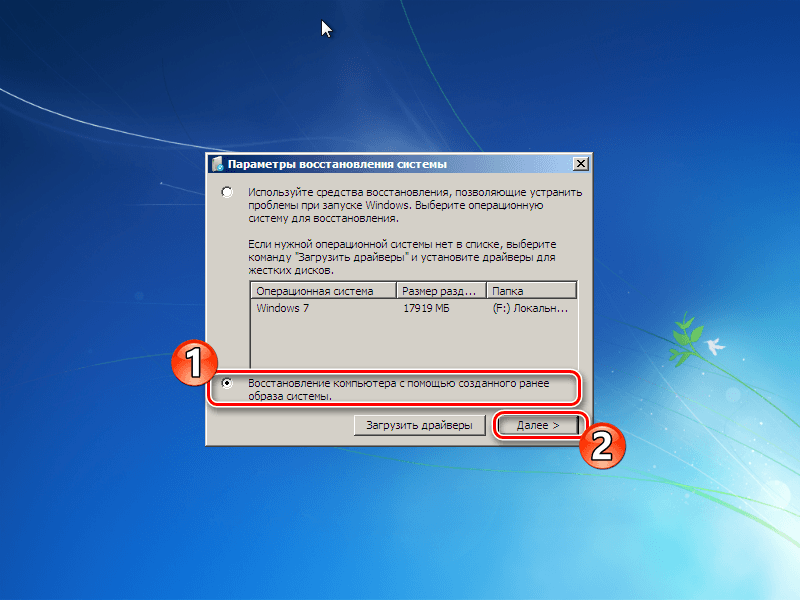
Tada kompiuterio išpakuoti failai iš anksčiau sukurto vaizdo ir nukopijuoja juos į sistemos diską. Po neilgo laiko bus įdiegta ankstesnė „sėkla“. Atminkite, kad kuriant vaizdą atkurta „sėkla“ bus visiškai vienoda - su visomis jame įdiegtais programomis ir vartotojo failais, net ir su ankstesniu įvesties slaptažodžiu. Tai yra vienas paprasčiausių ir patikimiausių būdų grąžinti „Windows 7“. Todėl sukurti archyvinį sistemos vaizdą patogu sukurti iškart po jo diegimo ir konfigūracijos, kai joje yra visos tvarkyklės ir reikalingos programos. Naujos sistemos diegimas šioje konfigūracijoje užima daug mažiau laiko nei naujas diegimas paeiliui. Tačiau ji iškart yra pasirengusi darbui. Be to, tai yra paprasčiausias būdas numesti „Windows 10“ į ankstesnius „Windows 7“. Atvirkštinis „Windows 10“ atkūrimas Įdiegus „Windows 7“ tokiu būdu bus neįmanoma, nebent prieš pašalinimą sukursite „Dešimties“ archyvinio vaizdo archyvinį vaizdą.
Iš naujo įdiegti sistemą
Jei aukščiau pateiktų metodų atšaukimas nepavyksta ar neįmanoma, visiškas įdiegtų „Windows 10“ griovimas padės vėliau įdiegti 7 versiją. Tačiau reikia nepamiršti, kad kai kuriuose moderniuose nešiojamuosiuose kompiuteriuose iš naujo įdiegti „Windows 10“ į bet kurią „Windows 7“ versiją yra labai sunku, ir net jei įmanoma tai padaryti, gali būti, kad įprasto darbo tvarkyklės gali būti ne. Todėl geriau įdiegti „septynis“, jei esate tikri, kad ji ten anksčiau dirbo ir visi vairuotojai bus rasti. Šiuo atžvilgiu su stacionariais kompiuteriais kyla problemų. Norėdami iš naujo įdiegti „Windows 7“, jums reikia diegimo disko su sistemos paskirstymu. Šis diskas turi būti dedamas į diską, o BIOS priskirtas pirmajam įrenginiui, kurį reikia atsisiųsti. Kartais kompiuterio pradžioje „F8“ arba „F12“ klavišai padeda, kurie pateikia meniu su visų įrenginių, kuriuos galima įkelti, sąrašą. Vietoj disko galite naudoti įkraunamą „flash“ diską - nesvarbu, ar kompiuteris gali iš jo paleisti.
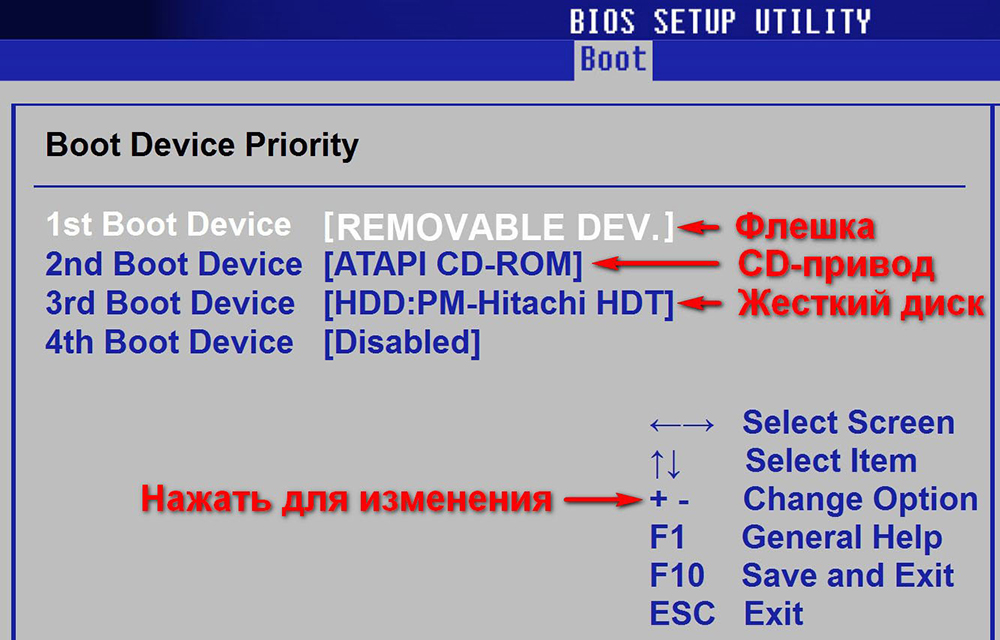
Pradėjus diegti specialius klausimus, paprastai tai nekyla - viskas vyksta su minimaliu vartotojo dalyvavimu. Jums tereikia pasirinkti diską, kuriame bus įdiegta sistema, nuspręskite, ar ją suformatuoti, ar ne, padaryti mažiausiai parametrus: Pasirinkite laiko juostą, įveskite slaptažodį. Įveskite aktyvavimo raktą - galima praleisti - 30 dienų viskas veiks be jo, o jūs galite bet kada įvesti raktą. Disko pasirinkimo etape, skirtu diegimui, atkreipkite dėmesį į tai, kad sistemos diskas, kuriame bus įdiegta „sėkla“, turi daug vietos - bent 20 GB, o geriausia - 50–60 GB - 50–60 GB. Čia galite pakeisti disko dydį, naudodami įrankius lango apačioje. Geriau jį suformatuoti tuo pačiu metu NTFS sistemoje. Tada galite tęsti diegimą.
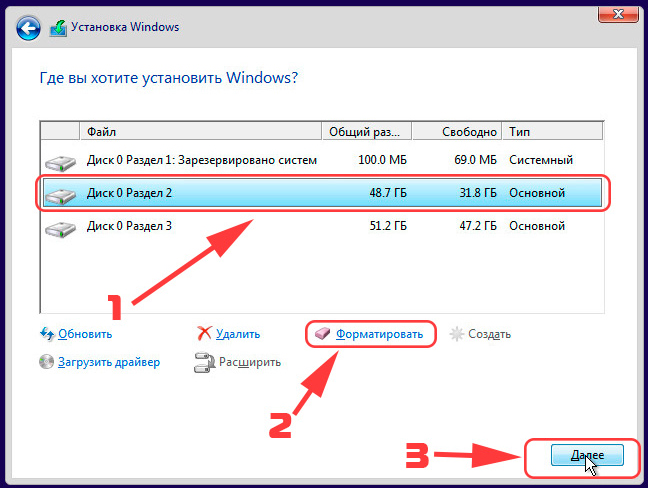
Pakeiskite „Windows 10“ 7 tokiu būdu yra pats kardinaliausias sprendimas. „Dešimt“ po to nebus grąžinta, išskyrus tai.
Galimos problemos
Dirbant su bet kokiu darbu su programomis apskritai ir ypač su „Windows“, gali būti klaidų. Jei turite tokį, pabandykite juos rasti mūsų svetainėje per paiešką svetainės skrybėlėje. Čia yra keletas straipsnių, išsprendžiančių konkrečias problemas:
- Klaidos sprendimas "Įdiegti langus į šį diską neįmanoma ..."
- Ką daryti, jei „Windows“ užšąla ant užrašo
- Diegimo „Windows“ 0x8030002f klaidos pašalinimo metodai
- Kaip ištaisyti klaidą diegiant „Windows“ „Diske yra lentelės MBR Prodels“
Išvada
Ar jūs turėjote pakeisti „Windows 10“ į 7 -ąją versiją ir kodėl tai padarėte? Papasakokite mums komentaruose, kaip tai padarėte - bet kokia informacija bus naudinga pradedantiesiems ir padės jiems išvengti daug klaidų.
- « Kaip pašalinti skyrius iš dokumento žodžiu
- Kaip ištaisyti nuorodų mirksėjimą „Windows OS“ darbalaukyje »

